- Contents
- Index
- Introducción a R-Studio
-
Recuperar datos con R-Studio
- Recuperación de archivos básica
- Recuperación de datos avanzada
- Recuperación de archivos masiva
-
Conjunto de volúmenes y RAID
- Conjuntos de volúmenes, bandas y espejos
- Operaciones básicas de RAID 4 y RAID 5
- Trabajar con valores predeterminados de RAID 6
- Trabajar con valores predeterminados de RAID6 (Double Xor)
- Operaciones de RAID con retrasos de paridad
- Trabajar con diseños avanzados de RAID
- Niveles anidados y no estándares de RAID
- Diferentes administradores de discos y volúmenes
- Búsqueda de parámetros de RAID
- Comprobación de la coherencia de RAID
- Sintaxis de un archivo de descripción para configuración de RAID
- Archivos de descripción de configuración de RAID
- RAID inversos
- Recuperación de datos a través de la red
- Editor de texto/hexadecimal
- Información técnica y solución de problemas
- Trabajar con hardware de terceros
- R-Studio Agent Emergency
- R-Studio Emergency
The latest Help release available in English.
© 2019 R-Tools Technology Inc.
All rights reserved.
Página de inicio > Recuperar datos con R-Studio > Recuperación de datos a través de la red > Conectar a través de Internet
Conectar a través de Internet
Se puede conectar R-Studio y R-Studio Agent a través de Internet. Esta conexión se puede establecer utilizando direcciones IP o nombres DNS.
En caso de que los hosts en los que se estén ejecutando R-Studio y R-Studio Agent tengan direcciones IP, la conexión se puede establecer de la misma manera como en una red local , excepto que la dirección IP o el nombre DNS deben estar especificados explícitamente en el campo Equipo del cuadro de diálogo Conectar a equipo remoto .
En caso de que cada uno (o ambos) de los hosts se encuentren en redes privadas protegidas por NAT o firewalls y no tengan direcciones IP públicas, los puertos correspondientes se deben abrir o reenviar. Además, la conexión se debe establecer bien desde R-Studio o bien desde R-Studio Agent .
Direcciones de conexión
* Tanto R-Studio como R-Studio Agent tienen direcciones IP públicas (sin NAT/firewall) o los puertos en el NAT/firewall están reenviados/abiertos.

Una conexión se puede establecer tanto desde R-Studio como desde R-Studio Agent .
* R-Studio está protegido por NAT y R-Studio Agent tiene una dirección IP pública o los puertos en su NAT/firewall están reenviados/abiertos.
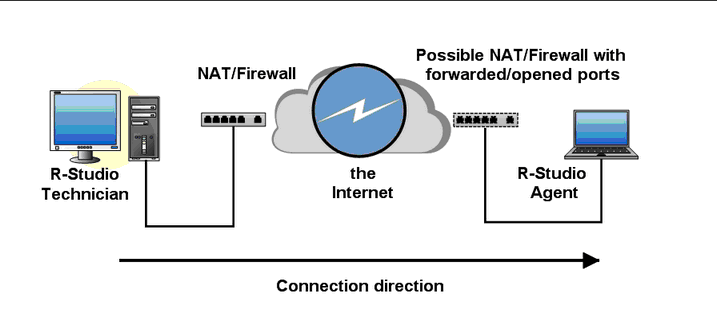
Una conexión se debe establecer desde R-Studio .
* R-Studio tiene una dirección IP pública o los puertos en su NAT/firewall están reenviados/abiertos y R-Studio Agent está protegido por NAT.

Una conexión se debe establecer desde R-Studio Agent .
* Tanto R-Studio como R-Studio Agent están protegidos por NATs/firewalls.
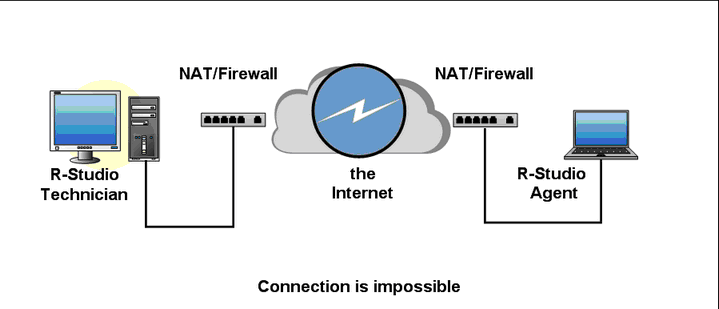
No es posible establecer ninguna conexión.
Conexión desde R-Studio Agent a R-Studio
Configuración de R-Studio
Si se va a establecer una conexión desde R-Studio Agent a R-Studio , R-Studio debe estar configurado para aceptar la conexión en el cuadro de diálogo Conectar a equipo remoto .
Seleccione Esperar conexión desde equipo remoto , y especifique las opciones para las conexiones entrantes.
![]() Opciones de conexiones entrantes de R-Studio
Opciones de conexiones entrantes de R-Studio
|
Contraseña |
Introduzca una contraseña para obtener acceso a este equipo de la red. |
|
Dirección IP |
Especifica direcciones desde las que se puede acceder a este equipo. |
|
Máscara de subred |
Especifica la máscara de subred de la red de la que se puede acceder a este equipo. |
|
Puerto |
Puerto para conexiones entrantes. |
R-Studio esperará una conexión entrante.
Conectar desde R-Studio Agent a R-Studio.
Para establecer una conexión desde R-Studio Agent a R-Studio,
(Consúltese la página de ayuda R-Studio Agent para Mac o R-Studio Agent para Linux para saber cómo efectuar las conexiones desde dichas versiones de R-Studio Agent )
| 1 | Haga clic con el botón secundario del ratón en el icono de bandeja de R-Studio Agent y seleccione Conectar. |
| 2 | Introduzca la información necesaria en el cuadro de diálogo Conectar a R-Studio y haga clic en el botón Conectar . |
|
Servidor |
Especifique el nombre DNS o la dirección IP del host en el que se está ejecutando R-Studio . |
|
Puerto |
Especifique el conjunto de puertos en el cuadro de diálogo Conectar a equipo remoto de R-Studio . |
|
Contraseña |
Especifique el conjunto de contraseñas en el cuadro de diálogo Conectar a equipo remoto de R-Studio . |
| > | R-Studio Agent se conectará al equipo en el que se está ejecutando R-Studio y mostrará la estructura de la unidad de disco duro y el disco lógico del equipo remoto. |
Se podrá procesarla de la misma manera que en un equipo local.
Home > Recuperar datos con R-Studio > Recuperación de datos a través de la red > Conectar a través de Internet
- Guía de recuperación de datos
- Software para la recuperación de archivos. ¿Por qué R-Studio?
- R-Studio para empresas de informática forense y de recuperación de datos
- R-STUDIO Review on TopTenReviews
- Opciones para recuperar archivos de discos SSD
- Cómo recuperar datos de dispositivos NVMe
- Predecir el éxito en casos comunes de recuperación de datos
- Recuperación de datos sobrescritos
- Recuperación de archivos de emergencia utilizando R-Studio Emergency
- Ejemplo de recuperación de RAID
- R-Studio: recuperación de datos de un ordenador que no funciona
- Recuperar archivos en equipos que no arrancan
- Clonar discos antes de recuperar archivos
- Recuperación de vídeo HD desde tarjetas SD
- Recuperación de archivos de un ordenador Mac que no arranca
- La mejor manera de recuperar archivos de un disco de sistema Mac
- Recuperación de datos de un disco Linux cifrado después de un fallo del sistema
- Recuperación de datos de imágenes de disco de Apple (archivos .DMG)
- Recuperación de archivos después de reinstalar Windows
- R-Studio: Recuperación de Datos en Red
- Cómo utilizar el paquete R-Studio Corporate
- Recuperación de Datos de un Disco NTFS Reformateado
- Recuperación de datos de un disco exFAT / FAT reformateado
- Recuperación de datos de un disco HFS o HFS+ borrado
- Recuperación de datos de un disco APFS borrado
- Recuperación de datos de un disco Ext2/3/4FS reformateado
- Recuperación de datos de un NAS sencillo
- Cómo conectar volúmenes RAID virtuales y LVM / LDM al sistema operativo
- Trabajo conjunto de R-Studio y hardware PC-3000 UDMA
- Trabajo conjunto de R-Studio y HDDSuperClone
- Particularidades de la recuperación de archivos después de un formato rápido
- Recuperar datos después de que el administrador de particiones se bloquee
- Recuperación de archivos vs. Reparación de archivos
- Recuperación de datos de máquinas virtuales
- R-Studio: Recuperación de datos a través de la red
- R-Studio Technician: Recuperación de datos a través de internett
- Creación de tipos de archivo conocidos para R-Studio
- Búsqueda de parámetros de RAID
- Recuperar particiones de un disco dañado
- NAT y Firewall Traversal para la recuperación remota de datos
- Recuperación de datos de un disco externo con un sistema de archivos dañado
- Conceptos básicos de recuperación de archivos: cómo funciona la recuperación de datos
- Parámetros predeterminados de set de discos software (RAID 0) en Mac OS X
- Recuperación de datos de archivos de disco duro virtual (VHD)
- Recuperación de datos de varios formatos de contenedor de archivos y discos cifrados
- Detección Automática de Parámetros RAID
- Tecnología de Recuperación de Datos IntelligentScan
- Imágenes de múltiples pasadas en R-Studio
- Creación de imágenes en tiempo de ejecución en R-Studio
- Imágenes lineales frente a imágenes en tiempo de ejecución frente a imágenes de varias pasadas
- USB Stabilizer Tech para dispositivos USB inestables
- R-Studio T80+: una solución forense y de recuperación de datos profesional para pequeñas empresas y particulares por solo 1 dólar al día.
- Artículos sobre copias de seguridad
- Software para la copia de seguridad. Cree copias de seguridad con confianza
- R-Drive Image como potente gestor de particiones gratuito
- Recuperación de PC y restauración de sistema
- Clonación de disco e implementación masiva del sistema
- Acceder a archivos o carpetas en una imagen de disco de copia de seguridad
- Crear un Plan de Copia de Seguridad de Datos Consistente y Eficiente en Espacio para un Servidor Empresarial Pequeño
- Cómo mover Windows ya instalado de un disco duro antiguo a un nuevo dispositivo SSD y crear un sistema de almacenamiento de datos híbrido
- Cómo migrar un Windows instalado a un disco de mayor capacidad
- Cómo Migrar un Disco de Sistema Encriptado con BitLocker a un Nuevo Dispositivo de Almacenamiento
- Cómo hacer copias de seguridad y restaurar discos en ordenadores Linux y Mac usando R-Drive Image
- Artículos sobre restauración
- Recuperar archivos eliminados
- Recuperación Gratuita desde SD y Tarjetas de Memoria
- Recuperación de vídeo HD gratis desde tarjetas SD
- Recuperación de Ficheros desde un Disco Externo con un Sistema de Ficheros Dañado, Borrado, Formateado o No Soportado
- R-Undelete: Restaurar archivos de un ordenador que no funciona
- Recuperación Gratuita de Archivos desde una Tarjeta de Memoria de un Teléfono Android
- Tutorial de Recuperación de Fotos y Vídeos
- Recuperación sencilla de archivos en tres pasos




